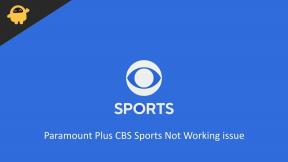Sprievodca opravou ďalšej inštalácie už prebieha kód chyby 1500?
Windows / / August 05, 2021
Ak sa pokúsite nainštalovať naraz dva rôzne programy pomocou Inštalátora systému Windows, zobrazí sa chybové hlásenie „Chyba 1500. Prebieha ďalšia inštalácia. Pred pokračovaním v tejto inštalácii musíte túto inštaláciu dokončiť. “ Najlepšie teda urobíte, keď zastavíte jeden proces inštalácie.
Ale čo ak v tom čase nerobíte inú inštaláciu a stále sa vám zobrazila táto chyba. Po zobrazení chybovej správy na obrazovke systému Windows budete zmätení. Aby sme odstránili vašu nejasnosť, budeme diskutovať o tom, čo je táto chyba a ako sa môžete vysporiadať s touto chybou „Už prebieha iná inštalácia“?

Obsah
- 1 Kód chyby 1500:
-
2 Riešenia na opravu ďalšej inštalácie už prebiehajú?
- 2.1 Riešenie 1: Vyčistenie
- 2.2 Riešenie 2: Opravte chybový kód 1500 pomocou Inštalátora systému Windows
- 2.3 Riešenie 3: Správca úloh
- 2.4 Riešenie 4: Zakážte Inštalátor systému Windows
- 2.5 Riešenie 5: Používanie programu na odinštalovanie od iného výrobcu
- 2.6 Riešenie 6: Opravte Javu
- 2.7 Riešenie 7: Opravte balík Microsoft Office
- 2.8 Riešenie 8: Opravte Inštalátor systému Windows pomocou príkazového riadku
- 2.9 Riešenie 9: Vytvorenie nového profilu používateľa systému Windows
- 2.10 Riešenie 10: Oprava spúšťacích aplikácií
- 2.11 Riešenie 11: Upravte svoj register
- 2.12 Riešenie 12: Opravte Visual Studio 2015
Kód chyby 1500:
Chyba „Ďalšia inštalácia už prebieha“ obsahuje chybový kód 1500. Táto chyba naznačuje, že ak chcete pokračovať v inštalácii, musíte zastaviť alebo nechať dokončiť predchádzajúci proces inštalácie. Používatelia sa však sťažovali, že chyba sa môže vyskytnúť aj v prípade, že na pozadí nie sú nainštalované žiadne iné programy. Stáva sa to kvôli kľúču „Prebieha“, ktorý zostal po starších inštaláciách alebo chybe v Inštalátore systému Windows. Nejde o novú chybu, bola nájdená aj v systémoch Windows 7, Windows XP a Windows 8.
Ak sa vo vašom počítači vyskytla táto chyba, prečítajte si riešenia, ktoré sme poskytli nižšie, a opravte príčinu, ktorá spôsobuje túto chybu.
Riešenia na opravu ďalšej inštalácie už prebiehajú?
Riešenie 1: Vyčistenie
Je známe, že chyba vzniká z dôvodu dočasných súborov, ktoré zostali po starších inštaláciách. Na odstránenie dočasných súborov musíte použiť nástroj Čistenie disku. Nasleduj tieto kroky.
- Stlačte Kláves Windows + S.
- Vyhľadajte Vyčistenie disku.
- Z možností vyberte Čistenie disku a zvoľte a systémová jednotka(predvolene je to „C“)
- Stlačte Zadajte.
- Po otvorení programu Čistenie disku musíte vybrať všetky možnosti a potom stlačiť Ok.
- Po dokončení procesu skúste nainštalovať program, ktorý zobrazoval chybu.
Riešenie 2: Opravte chybový kód 1500 pomocou Inštalátora systému Windows
Inštalátor systému Windows je služba vo vašom počítači so systémom Windows 10, ktorá je zodpovedná za všetky inštalácie. Ak vidíte chybový kód 1500, môže to byť spôsobené programom, ktorý beží na pozadí bez vášho vedomia. Na vyriešenie tohto problému môžete použiť Inštalátor systému Windows. Ak to chcete urobiť, stačí postupovať podľa týchto jednoduchých krokov.
- Stlačte Kláves Windows + R.
- Musíte napísať „msc”Vo vyhľadávacom paneli a stlačte Zadajte.
- Nájsť Inštalátor systému Windows a dvakrát na ňu kliknite.
- Teraz vyberte jeho Vlastnosti
- Ak uvidíte, že je inštalačný program systému Windows v činnosti, kliknite na ikonu Prestaň akciu deaktivovať.
- Potom ho po niekoľkých sekundách reštartujte.
- Pri inštalácii ľubovoľného programu skontrolujte chyby.
Riešenie 3: Správca úloh
Pomocou nástroja Správca úloh môžete zastaviť akýkoľvek proces Msiexec. Chybu môžete opraviť, keď v Inštalátore systému Windows zastavíte vykonávanie viacerých úloh súčasne. Nasleduj tieto kroky.
- Správcu úloh otvoríte zadaním Ctrl + Shift + Esc
- Vyhľadajte Inštalátor systému Windows v priečinku Karta Procesy.
- Vyberte úlohu z Inštalátora systému Windows, kliknite na ňu pravým tlačidlom myši.
- Vyberte ikonu Ukončiť úlohu a nezabudnite na ukončenie všetkých úloh pomocou Inštalátora systému Windows.
- Skúste program preinštalovať a skontrolujte prípadné chyby.
Riešenie 4: Zakážte Inštalátor systému Windows
Pretože chyba je väčšinou spojená s Inštalátorom systému Windows, skúste ju vypnúť a reštartovať systém Windows, aby ste zistili, či je chyba opravená. Je to jednoduchý proces, musíte postupovať iba podľa týchto krokov.
- Okno služieb otvoríte stlačením klávesu Windows + R. Typ msc.
- Vyberte si Inštalátor systému Windows a dvojitým kliknutím naň vyberte Vlastnosti.
- Otvor Typ spustenia a vyberte „Zakázané”Možnosť.
- Stlačte „Podať žiadosť”A potom kliknite na Ok.
- Reštartujte počítač a vyššie uvedené kroky opakujte, kým nenájdete možnosť Typ spustenia.
- Typ spustenia môžete nastaviť na Manuálny alebo Automaticky. Teraz zatvorte okno služieb a skontrolujte chybu.
Riešenie 5: Používanie programu na odinštalovanie od iného výrobcu
K chybe môže dôjsť v dôsledku zvyšných súborov z problémovej aplikácie. Aj keď môžete aplikáciu odinštalovať manuálne, úplne sa nezbavíte jej položiek v registri a zvyšných súborov. Preto je lepšie použiť odinštalačný program tretej strany, ktorý za vás urobí všetku prácu. Vyčistí zvyšky súborov a položky registra. Nižšie odporúčame niektoré aplikácie na odinštalovanie:
- Revo Uninstaller
- IoBit Uninstaller
Použite odinštalačný program a vyhľadajte chybu.
Riešenie 6: Opravte Javu
Používatelia sa sťažovali, že keď sa pokúsia aktualizovať program Java na svojom počítači, na obrazovke sa im zobrazí chybový kód 1500. Podľa našich pokynov môžete odinštalovať aktuálnu verziu Java z počítača a stiahnuť offline inštaláciu Java.
- Stlačte Kláves Windows + I.
- Otvor nastavenie
- Nájsť Java medzi nainštalovanými aplikáciami.
- Vyberte si Java a potom kliknite na „Odinštalovať”Možnosť.
- Teraz choďte na stiahnuť offline inštaláciu Java a nainštalujte ho podľa pokynov na obrazovke.
Riešenie 7: Opravte balík Microsoft Office
Mnoho používateľov sa pri inštalácii balíka Microsoft Office do svojho počítača stretlo s chybou Ďalšia inštalácia. Chyba sa stala pravdepodobne kvôli inej aktualizácii balíka Microsoft Office spustenej na pozadí. Vyriešte tento problém podľa pokynov uvedených nižšie.
- Najprv choďte na toto odkaz na stiahnutie nástroja.
- Po dokončení sťahovania postupujte podľa pokynov na obrazovke a odstráňte balík Microsoft Office.
- Reštartujte počítač a znova nainštalujte balík Microsoft Office.
Riešenie 8: Opravte Inštalátor systému Windows pomocou príkazového riadku
Pretože Inštalátor systému Windows zlyháva vo svojej práci, môžete ho znova zaregistrovať pomocou príkazového riadka a zistiť, či sa tým problém dá vyriešiť.
- Stlačte Kláves Windows + X.
- Ak chcete spúšťať príkazové riadky, musíte mať oprávnenie správcu.
- Vyberte si Príkazový riadok (admin)
- Spustite nasledujúce príkazové riadky a stlačte Zadajte po každom riadku.
msiexec.exe / zrušiť registráciu
msiexec / regserver
- Zatvorte okno príkazového riadku a skontrolujte chybu.
Riešenie 9: Vytvorenie nového profilu používateľa systému Windows
Ďalšia inštalácia už prebieha. K chybe môže dôjsť aj vtedy, keď dôjde k chybe vášho profilu používateľa systému Windows. Ak chcete chybu opraviť, môžete sa pokúsiť vytvoriť nový používateľský účet systému Windows podľa týchto pokynov.
- Stlačte Kláves Windows + I.
- Choďte do nastavenie.
- Vyberte si Rodina a ďalší ľudia z Účty
- Potom vyberte túto možnosť Pridajte do tohto počítača niekoho iného.
- Zobrazí sa výzva na zadanie prihlasovacích údajov. Môžete to ignorovať stlačením Ďalšie.
- Teraz zvoľte Pridajte používateľa bez účtu Microsoft
- Zadajte užívateľské meno a heslo, zvoľte Ďalšie.
- Prihláste sa do tohto nového účtu a skontrolujte, či sa chyba nezobrazí znova.
Riešenie 10: Oprava spúšťacích aplikácií
Ak chcete skontrolovať, či sa problém nevyskytuje v dôsledku spúšťacej aplikácie, môžete vykonať akciu Čisté spustenie. Môžete to vykonať manuálne podľa týchto krokov.
- Stlačte Kláves Windows + R.
- Napíš „msconfig”A stlačte Zadajte.
- V okne Konfigurácia systému vyberte ikonu Služby
- Začiarknite políčko vedľa Skryť všetky služby spoločnosti Microsoft možnosť a vyberte Vypnúť všetko.
- Na karte Spustenie vyberte ikonu Otvorte Správcu úloh
- Pravým tlačidlom myši kliknite na dostupné spúšťacie aplikácie a potom vyberte ikonu Zakázať
- Vráťte sa na kartu Konfigurácia systému a vyberte „Podať žiadosť”, Potom stlačte Zadajte.
- Reštartujte počítač a skontrolujte chybu.
Riešenie 11: Upravte svoj register
Ak žiadne z vyššie uvedených riešení chybu nevyrieši za vás, skúste upraviť svoj register. Je možné, že zmena určitých hodnôt v registri problém vyrieši za vás. Je to však nebezpečný proces, pred vykonaním nasledujúcich krokov musíte mať zálohu.
- Dialógové okno Spustiť otvoríte stlačením Kláves Windows + R.
- Napíš „regedit”A kliknite Ok.
- Na ľavom paneli prejdite na HKEY_LOCAL_MACHINESOFTWAREMicrosoftWindowsInstallerInProgress
Alebo
HKEY_LOCAL_MACHINESOFTWAREMicrosoftWindowsCurrentVersionInstaller
- Na pravej table vyberte ikonu predvolená hodnota a dvakrát na ňu kliknite.
- Musíte vymazať hodnoty z Pole údajovej hodnoty, potom stlačte Zadajte.
- Zatvorte editor registra a deaktivujte ho v možnosti Typ spustenia v Inštalátore systému Windows.
- Znova nastavte typ spustenia na Manuálny po reštartovaní počítača.
Riešenie 12: Opravte Visual Studio 2015
Údajne sa vyskytla chyba pri inštalácii Video Studia 2015. Ak chcete tento problém vyriešiť, musíte použiť editor registrov.
- Stlačte Kláves Windows + R.
- Napíš „regedit”A stlačte Ok na spustenie procesu vyhľadávania editora registra.
- Na ľavom paneli prejdite na
HKEY_LOCAL_MACHINESYSTEMCurrentControlSetControlSession Manager
- Nájsť PendingFileRenameOperations hodnota v pravom paneli.
- Kliknite na ňu pravým tlačidlom myši a vyberte si Odstrániť.
- Po odstránení hodnôt zatvorte okno registra.
- Reštartujte počítač a skúste nainštalovať Visual Studio 2015.
Snažili sme sa vám poskytnúť najlepšie riešenie na opravu Ďalšia inštalácia už prebieha chyba. Je to veľmi znepokojujúca chyba. Najmä keď sa nachádzate v zhone s inštaláciou programu do počítača. Hľadanie riešení na odstránenie chyby všade môže trvať veľa času.
Nemusíte strácať čas hľadaním riešení, pretože sme zhromaždili najlepšie riešenia na opravu chybového kódu 1500 na jednom mieste. Môžete jednoducho postupovať podľa našich pokynov a vyriešiť túto chybu svojpomocne. Dúfam, že sa vám podarí zbaviť sa chyby a nainštalovať do počítača všetky potrebné programy. Ak máte akékoľvek otázky alebo pripomienky, napíšte komentár do poľa pre komentár nižšie.